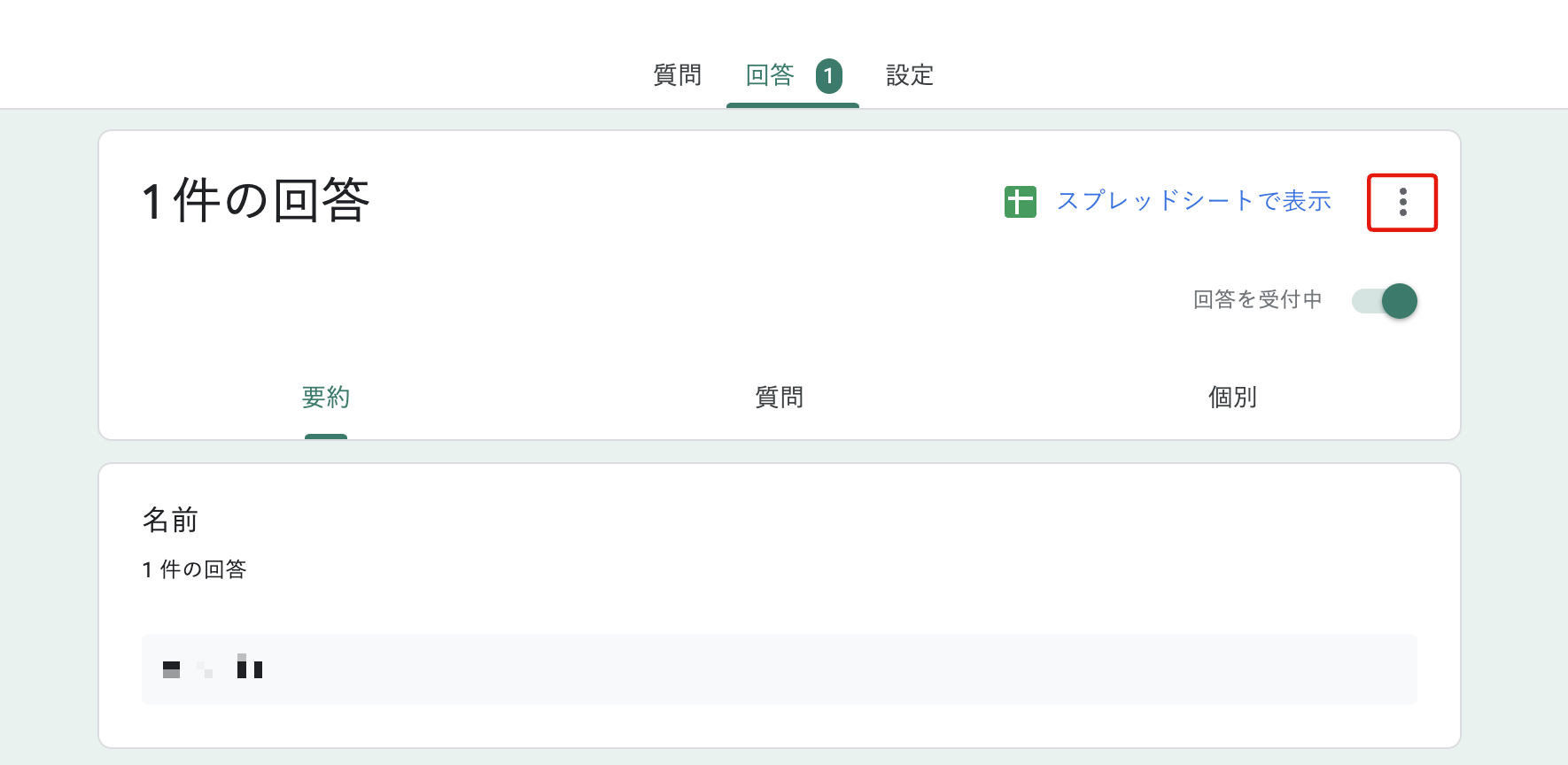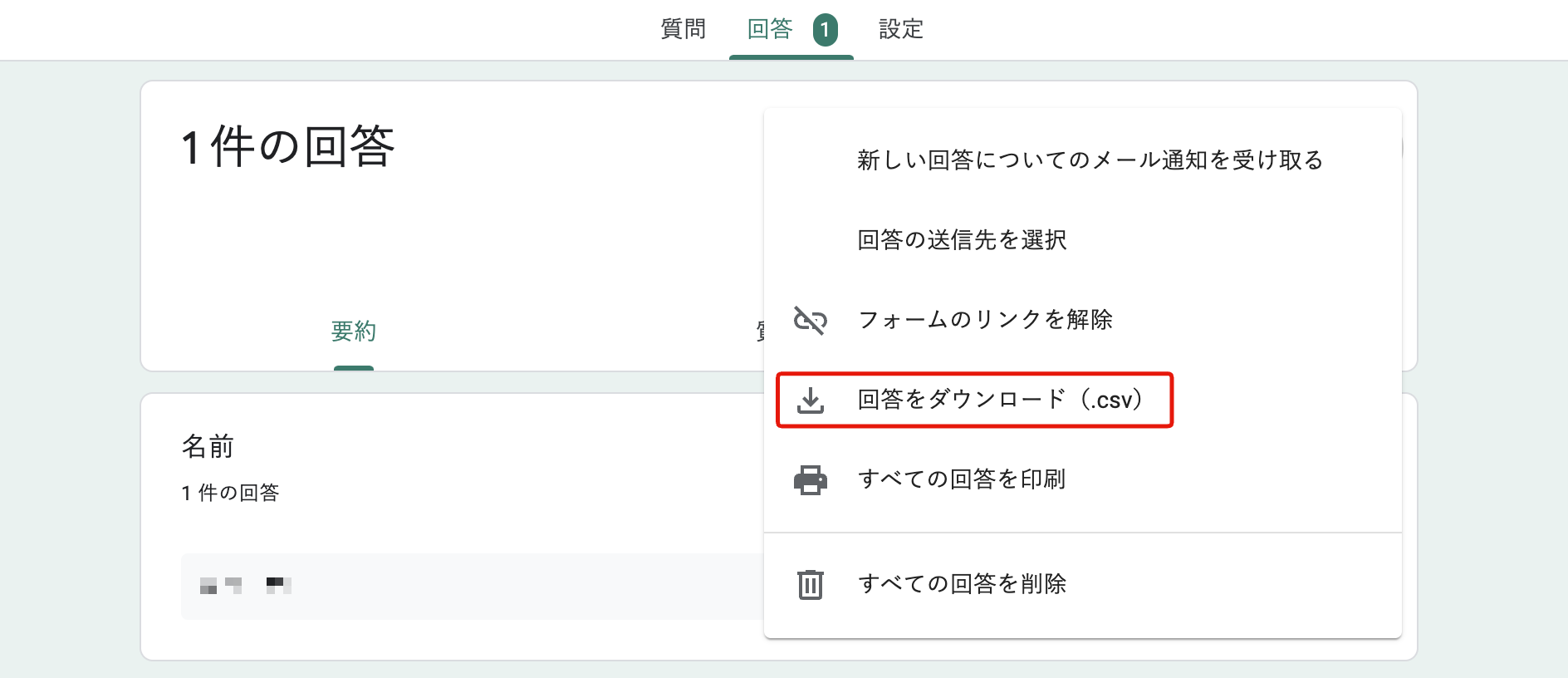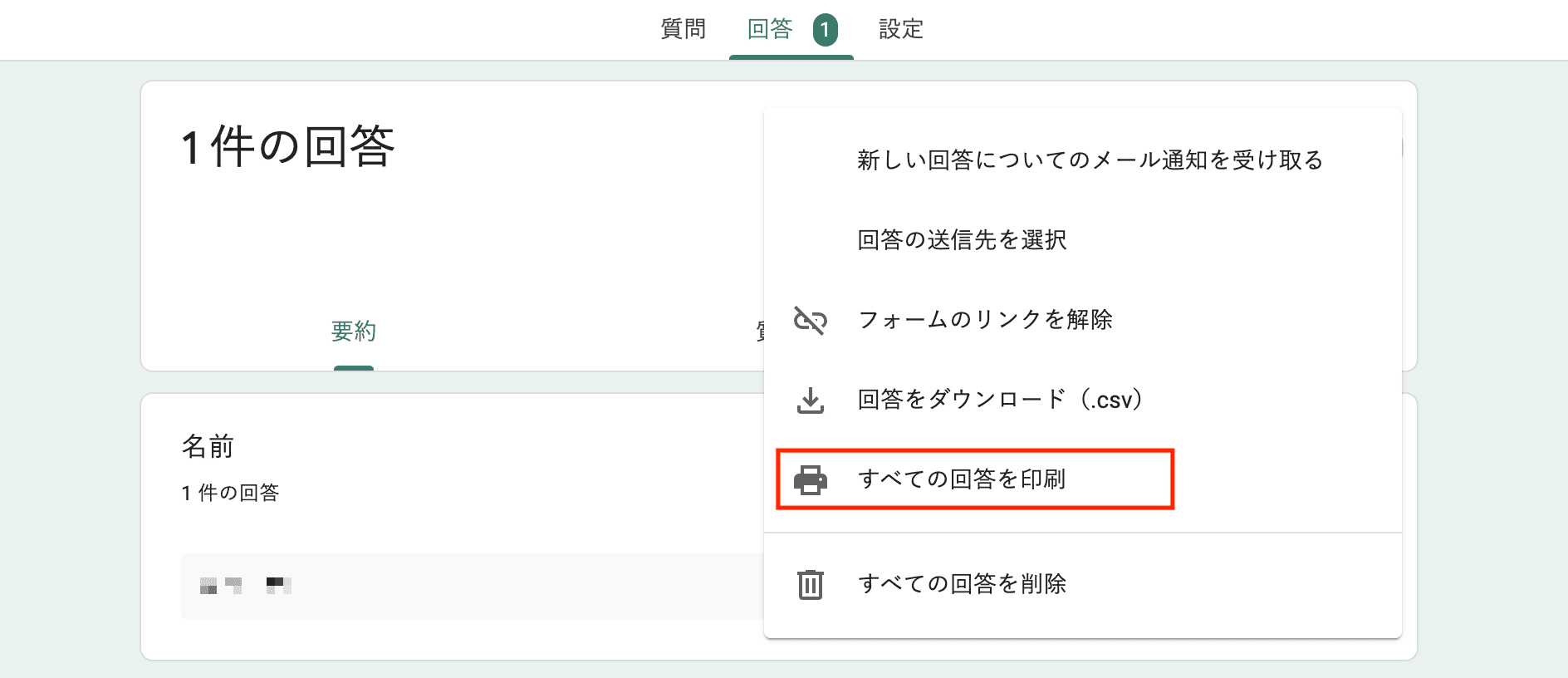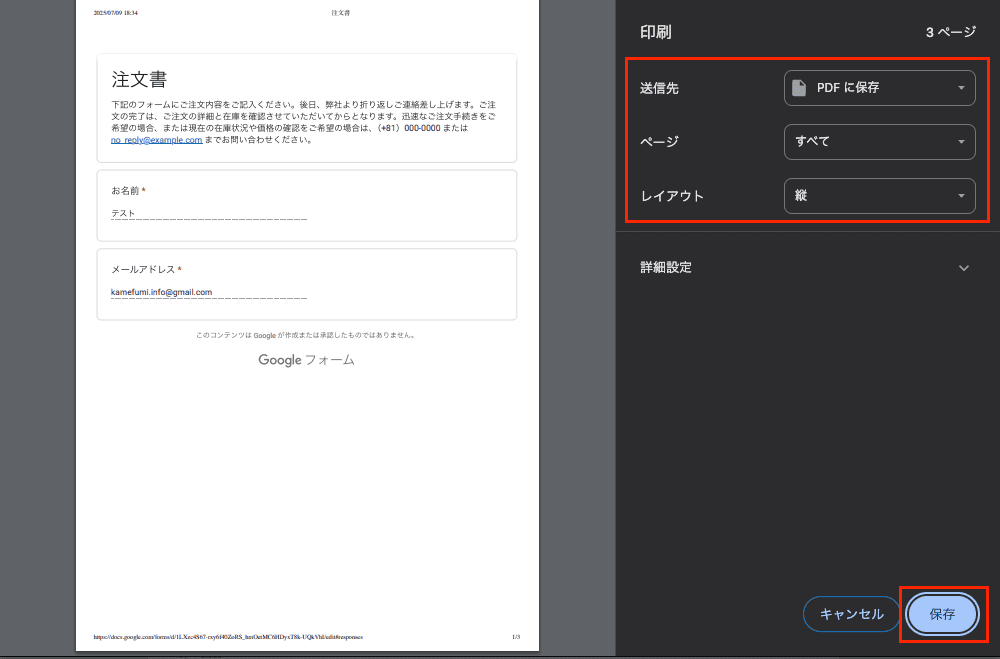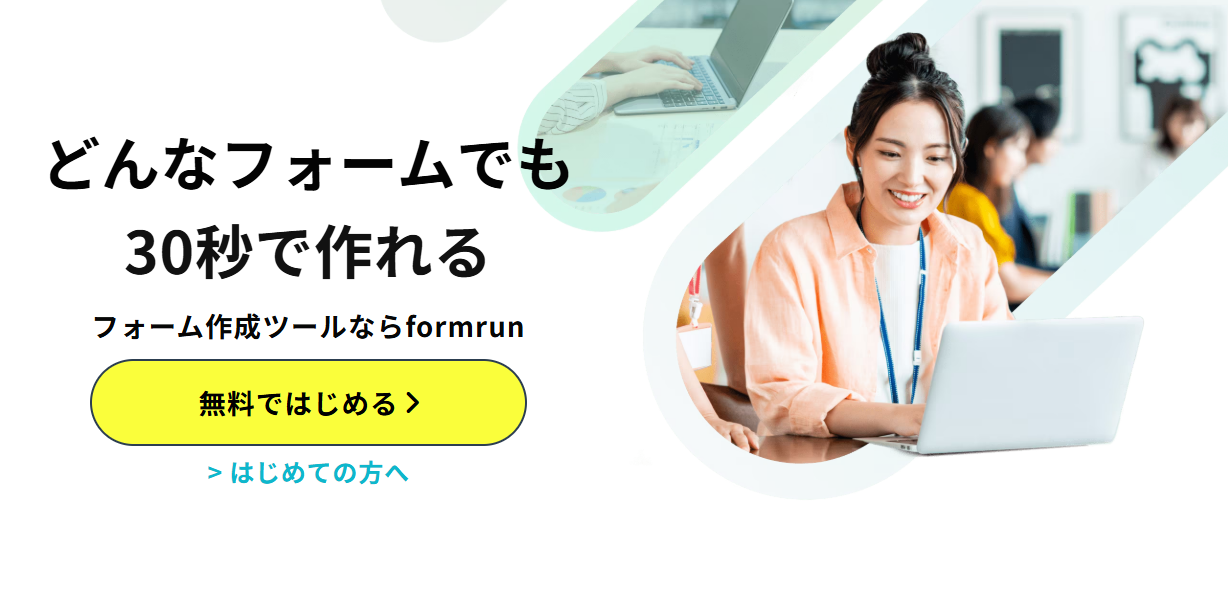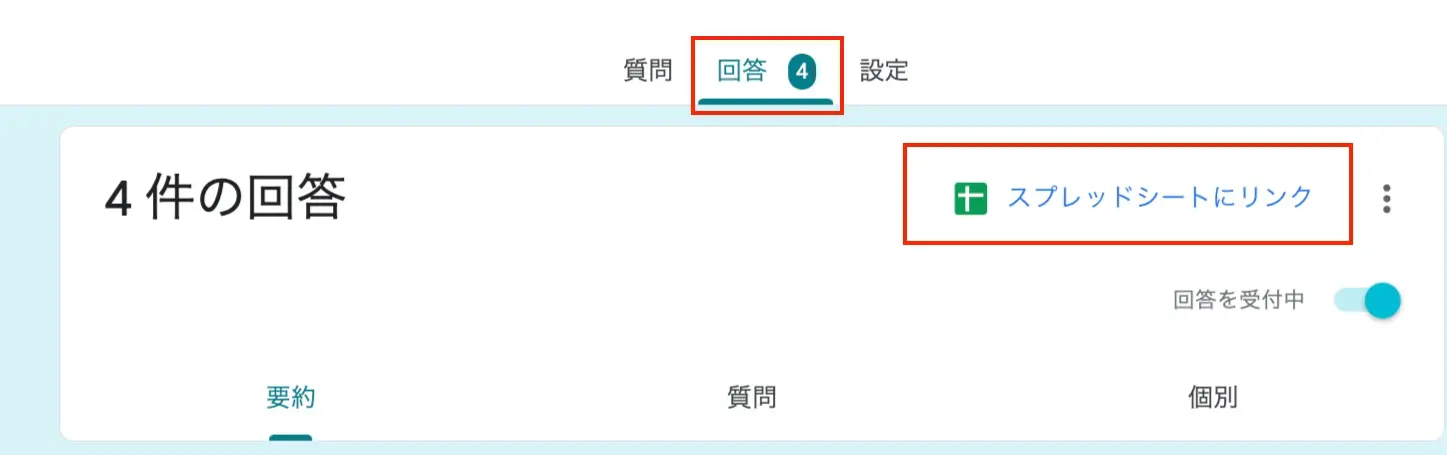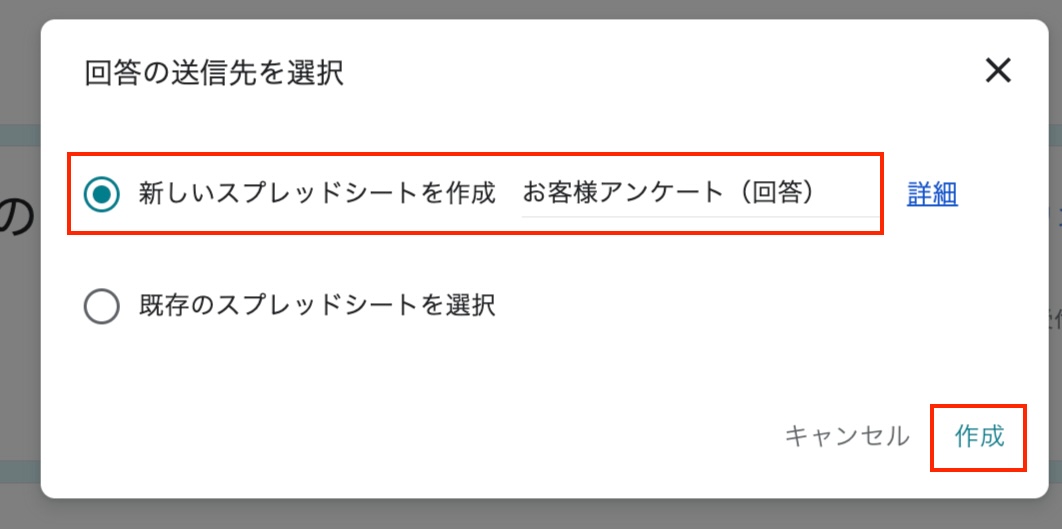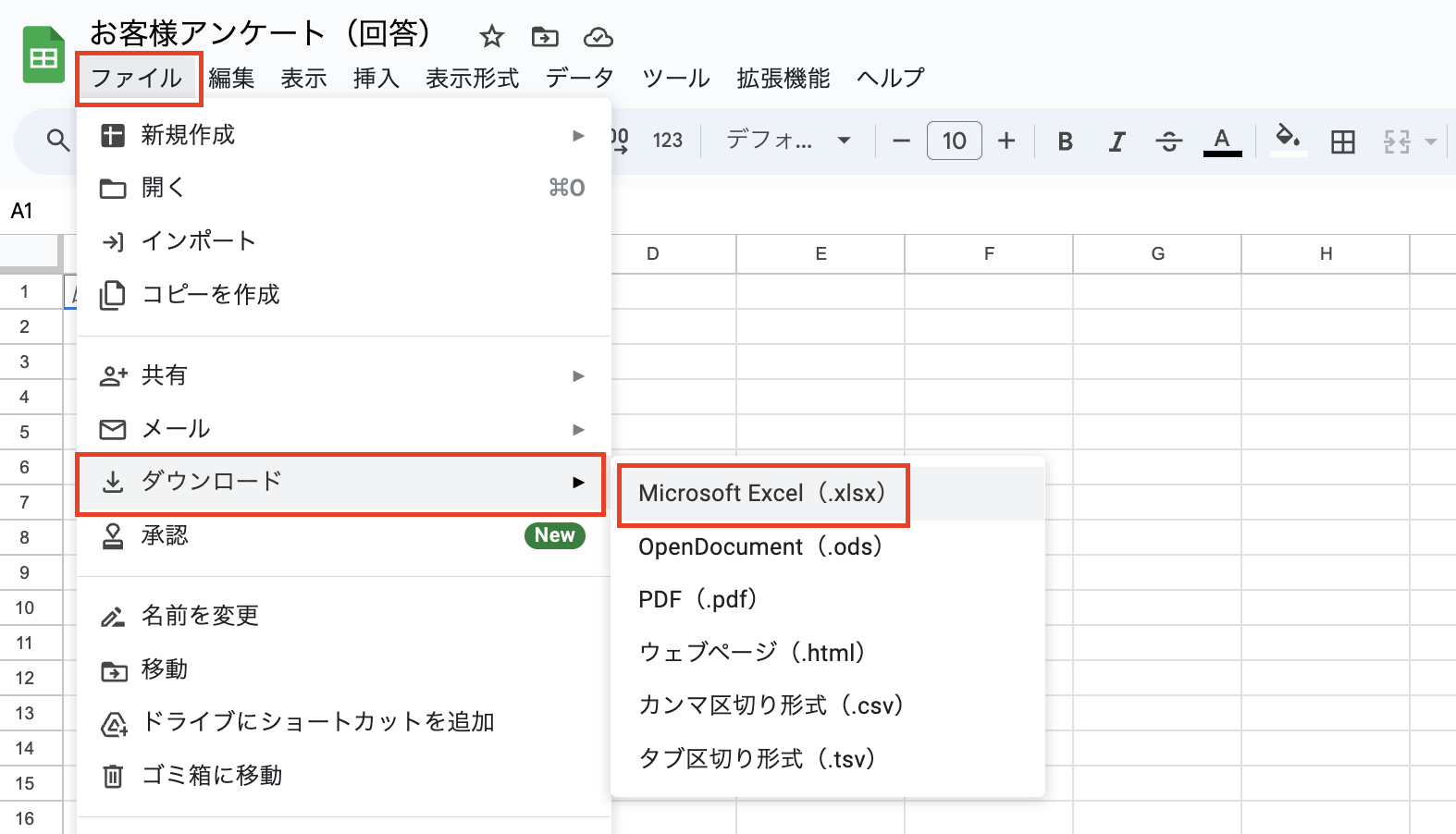ビジネスでは、Googleフォームで収集した回答データを手元で管理・加工したりする機会が少なくありません。
しかし、どのような形式でダウンロードできるのか、具体的なダウンロード方法が分からない方も多いのではないでしょうか。
Googleフォームでは、回答データをCSVやPDF形式でのダウンロードに対応しています。
この記事では、Googleフォームの回答データをダウンロードする具体的な方法を図解しています。ダウンロード方法が知りたい方は、ぜひご参照ください。
▼ ビジネスでのフォーム作成なら「formrun」がおすすめ!
Googleフォームでの集計作業に時間がかかっている方は、弊社のフォーム作成ツールformrun(フォームラン)がおすすめです。
回答結果はリアルタイムで自動集計・グラフ化され、顧客ごとのデータも簡単に確認できます。
特定期間だけの集計やExcel出力にも対応しているため、Googleフォームでは出来ない集計もformrunなら実現できます。
Googleアカウントがあればワンクリックで始められ、永久に無料で使い続けられます。
Googleフォームとの違いを比較したい方は、こちらのページをご覧ください。
>> フォームランとGoogleフォームの違いは「便利で豊富な機能」があること
Googleフォームの回答をダウンロードする2つの方法

Googleフォームのアンケート結果をダウンロードする方法は、主に以下2種類あります。
- CSVファイル
CSVファイルのダウンロードは、Googleフォームで集めた回答データの一覧を一括でダウンロードできます。ExcelやMAツールに読み込ませてデータ分析する際に役立ちます。
ダウンロードしたCSVはExcelに読み込ませて分析するのがおすすめです。詳しい方法は以下の記事で解説しています。
>>アンケートをエクセル(Excel)で集計する2つの方法|手法の種類や活用可能なグラフも紹介
PDFのダウンロードは、集まった回答データを1件ずつPDFに変換します。オフラインで回答データを扱いたい場合や紙資料で扱いたい場合に便利です。
このように、Googleフォームのダウンロード方法は、用途によって使い分けることが可能です。
方法①CSVファイルでダウンロードする

Googleフォームのアンケート結果をCSVファイルで出力する方法は、次の通りです。
- Googleフォーム編集画面の「回答」から右側の「︙」をクリック

- 「回答をダウンロード(.csv)」をクリック

formrunでは、SlackやSalesforceなどの外部連携が充実しており、データを効率良く活用できます。詳細は、以下の記事をご覧ください。
>> formrunと外部ツールの連携について確認する
方法②PDFで回答を1件ずつダウンロードする

Googleフォームのアンケート結果をPDFとしてダウンロードする方法は、次の通りです。
- Googleフォーム編集画面の「回答」から右側の「︙」をクリック

- 「すべての回答を印刷」をクリック

- PDFによる印刷設定画面が表示されるので、必要に応じて印刷方法を設定し、「保存」をクリックしてダウンロードする

▼formrunではリアルタイムで回答が集計されるので、 回答結果を簡単にツール内で可視化することができます。
CSVファイルへのエクスポート機能やGoogleスプレッドシートとの連携機能を使えば、お好きな形でデータ集計ができるのでぜひご利用ください!
回答データのダウンロードは管理が煩雑になる

Googleフォームは、アンケートの結果をCSVやPDFで手軽にダウンロードできる便利なツールです。
しかし、実際に業務で使い続けていると、管理面での手間や不便さを感じることも出てきます。
たとえば、以下のような状況になる可能性があります。
- 毎回ファイルをダウンロードするのが面倒になってきた
- フォームごとにファイルが分かれていて、まとめて集計するのが大変
- チームで共有しづらく、対応の抜け漏れが心配
Googleフォームはシンプルで使いやすい一方で、回答をリアルタイムで確認したり、チームで進捗を共有したりするような運用には、少し工夫が必要です。
Googleフォームでは解決しづらい課題を整理した比較記事はこちら
>>Googleフォームとformrunの違いを徹底比較|機能・使いやすさ・セキュリティ
回答の扱いやすさを改善するならこちらもチェック
>>問い合わせフォームの改善ポイントを徹底解説!ユーザーが入力しやすいフォームとは
そのため、アンケート結果をダウンロードせずに回答データを効率的に管理したいなら、専用のフォーム作成ツールの利用を検討するといいでしょう。
formrunならグラフ・期間・出力形式まで自由に集計できる!
Googleフォームは、回答の集計結果をそのまま確認できるのが魅力ですが、質問形式によって表示されるグラフが限られていたり、集計期間の絞り込みができなかったりと、ビジネス利用にはやや物足りなさを感じることがあります。
回答データはスプレッドシートに出力できるものの、Excelで本格的に加工したい場合は手動での変換が必要になり、編集や共有にひと手間かかってしまいます。
弊社のフォーム作成ツール「formrun(フォームラン)」なら、質問内容に関わらず好みのグラフ形式に切り替えて表示することが可能です。
キャンペーンやイベント期間など、特定の集計期間を指定して表示させられるため、スプレッドシートに出力しなくても回答結果の分析が行えます。
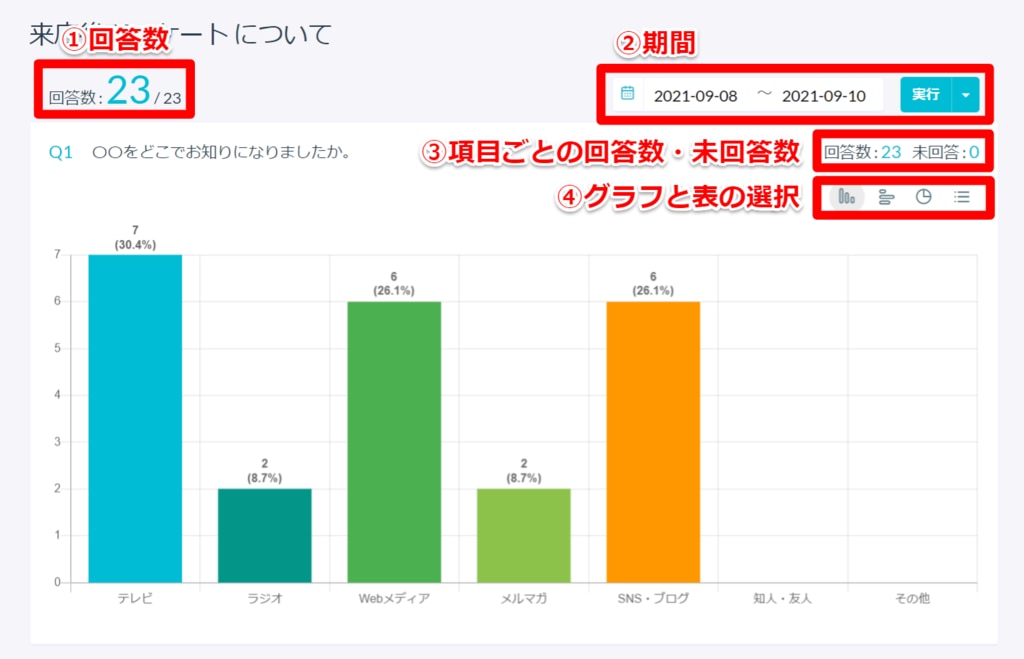
CSV(Excel)形式での直接出力にも対応しているので、より詳しい分析がしたい場合でも、Googleフォームのようにスプレッドシートを経由する必要はありません。
日々の業務で「フォームの集計データをもっと見やすく確認したい」「自由に編集・分析したい」と感じている方は、ぜひformrunのフォームをご活用ください。
手作業の多い集計業務を効率化し、欲しいデータをすぐに活用できる環境を、formrunで手に入れてみてはいかがでしょうか。
問い合わせ対応を「見える化」できる!
Googleフォームで問い合わせ対応を行う場合、回答内容をスプレッドシートに出力して管理する必要があります。
この管理方法は属人化しやすく、対応の抜け漏れや記録ミスが発生しやすくなります。
「formrun(フォームラン)」では、フォームからの問い合わせをカンバン形式で一元管理できます。
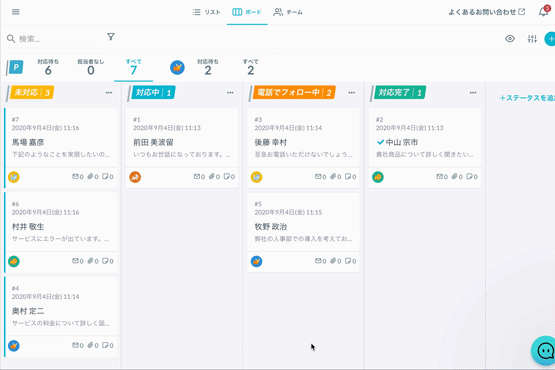
担当者の割り当てや対応履歴などをチーム内で共有できるため、管理方法の属人化を防ぎつつ、誰が・いつ・どのように対応したか見える化できます。
また、蓄積されたデータはスプレッドシートやExcelに出力することも可能です。業務内容や用途に合わせて、分析・加工も行えます。
フォーム作成から問い合わせ対応までワンストップで行いたい方は、ぜひformrunをご活用ください。
Googleアカウントがあれば、ワンクリックですぐに始められます。
Googleフォームでダウンロードしたファイルの文字化けを修正する方法

Googleフォームでは、ダウンロードしたCSVファイルをExcelで開くと、文字化けする場合があります。対策として、 Googleスプレッドシートへの変換をおすすめします。
Googleフォームでダウンロードしたファイルの文字化けを修正する方法は、次の通りです。
- Google Formsの回答をGoogleスプレッドシートに変換
Google Formsの編集画面で「回答」タブの右下にある緑色の「スプレッドシートにリンク」をクリックしてください。
- 「新しいスプレッドシートを作成」をチェックし、「作成」を選択すると、Googleスプレッドシートが作成されます。

- GoogleスプレッドシートからExcelファイルに変換
Googleスプレッドシートで「ファイル」から「ダウンロード」を選択、「Microsoft Excel(.xlsx)」をクリックし、「名前を付けて保存」で保存します。
- Excelで文字化けしないことを確認
ダウンロードしたExcelファイルを開き、文字化けがないことを確認してください。
Googleフォームのダウンロード機能で回答情報を有効活用しよう

Googleフォームの回答データは、CSVやPDF形式で簡単に出力できるため、アンケート結果の集計には便利なツールです。
ただし、毎回の手動ダウンロードやスプレッドシートでの加工に時間がかかる、文字化けしてしまう課題が発生する可能性があります。
「もっと見やすく、より柔軟に集計結果を確認したい」と感じた方は、弊社の「formrun(フォームラン)」がおすすめです。
formrunは、回答データのグラフ形式を自由に変更でき、集計期間のカスタマイズにも対応しています。Excelに直接出力でき、より高度な集計・分析も行えます。
実際、formrun利用者の約7割がGoogleフォームから乗り換えています。
Googleアカウントがあればワンクリックで始められるので、Googleフォームでは実現しにくい集計データの扱いやすさをぜひ体験してください。

formrunやフォーム作成や顧客管理に関する情報を発信しております。
EFO(エントリーフォーム最適化)や問い合わせ対応など、
フォームに関するお悩みを解決します。